Instagram: como postar fotos na rede social direto pelo computador
Olá quem esta aqui ... Eu ^^ ! Finalmente irei postar cedo , nossa gente eu realmente sinto muitíssimo mesmo , eu estou na correndo para conciliar a faculdade , trabalho , trabalhos da faculdade , vida social e virtual. Mais hoje eu finalmente tive um tempo aqui no trabalho para postar , para vocês uma coisas boa e não besta... Mais continuarei me esforçando para postar mais rápido o possível. Estou pensado de deixar postei feitos e depois só dar o famoso ctrl+c e o ctrl+v, mais chega de blá blá blá e vamos ao postes ?
Existem dezenas de motivos para que alguém queira postar uma foto no Instagram mesmo sem ter um smartphone na mão. Pode ser uma falta temporária do gadget, para o gerenciamento de contas empresariais ou até mesmo profissionais que precisem publicar imagens já tratadas na rede ou fotos feitas com câmeras que não sejam a do celular.
Não importa a razão, mas, no momento em que é necessário fazer a publicação sem um gadget portátil, o usuário se vê com um enorme problema: embora o Instagram conte com um sistema de acesso via navegador, não é possível publicar na rede de forma oficial.
Para suprir essa necessidade, desenvolvedores passaram a criar alternativas para a publicação de imagens no Instagram — e o Gramblr é um dos mais práticos e simples sistemas de se usar para a postagem diretamente pelo computador.
Nesse artigo, você vai encontrar o passo a passo do software e perceber que não existe nenhum segredo para enviar suas fotos para a web da forma que você quiser, sem precisar sair da frente do PC.
Para começar, baixe e instale o Gramblr clicando neste link. Após descompactar o arquivo usando o WinRar, faça a instalação apenas clicando em “Next”. Você pode ignorar as configurações indicadas pelo sistema. Clique em “I accept the license” para continuar. Quando a instalação for concluída, o programa já é aberto e você pode começar a usar o programa.
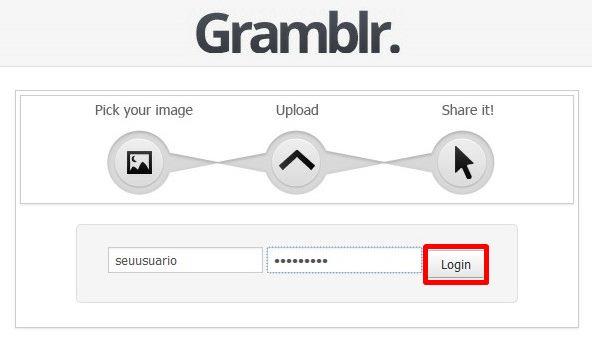
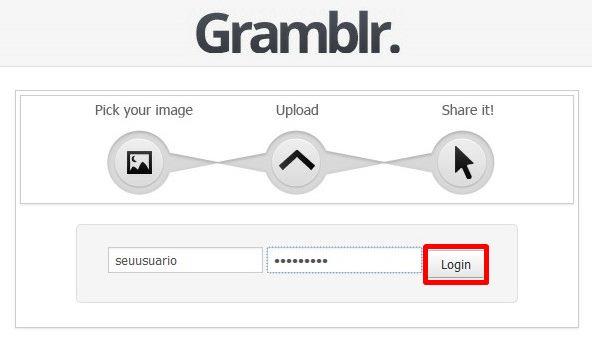
Na interface do Gramblr, você deve inserir o nome de usuário e a senha da conta que vai usar para a publicação.
Após o login, você já deve escolher sua foto para a publicação. Clique em “Choose File” ou apenas arraste o arquivo para dentro da tela. Atenção: o Instagram só suporta fotos no formato quadrado, porém no Gramblr você precisa redimensionar sua imagem em algum editor de imagens, como o Photoscape.
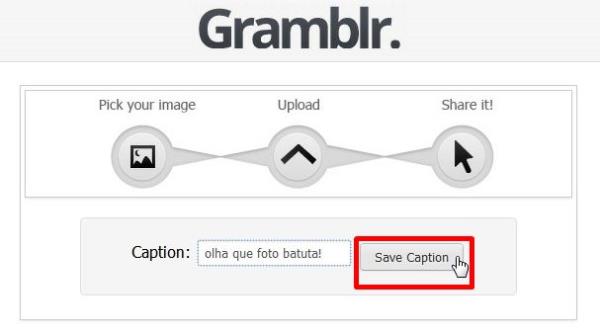
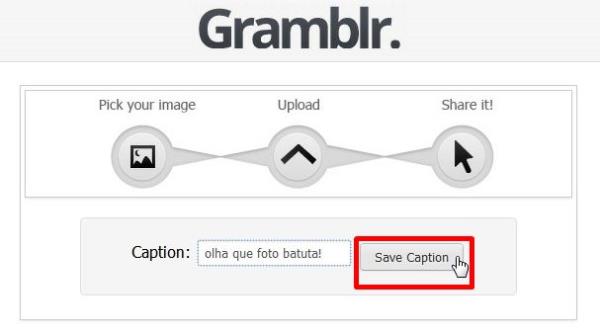
Clique em “Upload” e você é redirecionado para o próximo passo, então é só aguardar até que uma caixa apareça, permitindo que você insira ali a legenda. Clique em “Save caption” e pronto! Sua foto já foi publicada.
E ai gostaram ? Espero que sim... Ate mais >.<


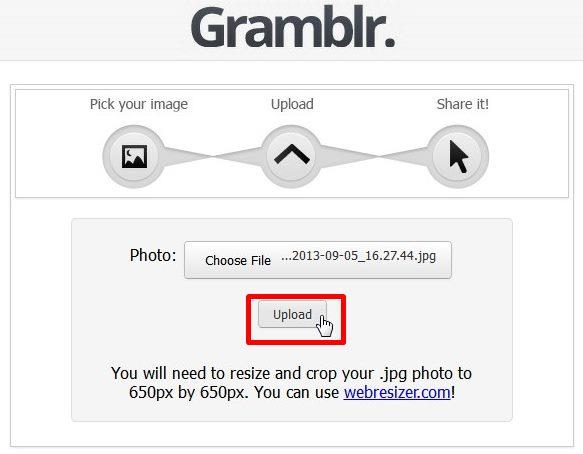

Comentários
Postar um comentário
Leia antes de escrever algo:
★ Muito obrigada por comentar ^.^
★ Por favor, seja educado. Nada de xingamentos.
★ Críticas são sempre bem-vindas, desde que construtivas.
★ Aceitamos tags e selinhos que nos interessarem.
★ Deixe o link de se blog! Retribuiremos a visita e o comentário na medida do possível.